VPN Site-to-Site
-
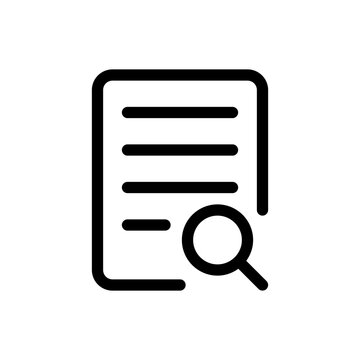 Overviews
Overviews
-
 Initial Setup
Initial Setup
-
 Hướng dẫn nhanh (Quick Starts)
Hướng dẫn nhanh (Quick Starts)
-
 Hướng dẫn chi tiết (Tutorials)
Hướng dẫn chi tiết (Tutorials)
-
 FAQs
FAQs
-
 VPN Site to Site (new version)
VPN Site to Site (new version)
-
Cấu hình thiết bị VPN phổ biến
- Cấu hình VPN Site-to-Site với Palo Alto
- Cấu hình VPN Site-to-Site với PfSense
- Cấu hình VPN Site-to-Site với strongSwan
- Cấu hình VPN Site-to-Site với Vyos 1.5
- Cấu hình VPN Site-to-Site với CheckPoint R81.20
- Cấu hình kết nối VPN Site-to-Site giữa FCI Cloud và AWS (Transit-Gateway)
- Cấu hình kết nối VPN Site-to-Site giữa FCI Cloud và AWS (Virtual private gateways)
- Cấu hình kết nối VPN Site-to-Site giữa Portal OpenStack và VMware
- Cấu hình VPN Site-to-Site với Fortigate
- Cấu hình VPN Site-to-Site với các thiết bị NAT IP
-
Quản lý & thao tác VPN Connection
- Hướng dẫn khởi tạo VPN Connection
- Hướng dẫn chỉnh sửa VPN Connection
- Hướng dẫn enable/disable VPN Connection
- Hướng dẫn xóa VPN Connection
- Hướng dẫn download file config VPN
- Hướng dẫn kết nối thiết bị Behind NAT IP
- Hướng dẫn tạo Customer gateway
- Hướng dẫn chỉnh sửa Customer gateway
- Hướng dẫn xoá Customer gateway
- Hướng dẫn phân quyền sử dụng dịch vụ
- Hướng dẫn cài đặt cảnh báo thông qua dịch vụ Cloud Guard
- Theo dõi dịch vụ thông qua tính năng logging
- Theo dõi dịch vụ thông qua tính năng monitoring
- Câu hỏi thường gặp (FAQs)
-
Cấu hình thiết bị VPN phổ biến
Bài viết này hướng dẫn build thiết bị Router để đấu nối VPN_S2S với dịch vụ VPN Site-to-Site của FPT Smart Cloud.
- Bước 1: Cấu hình cho VPN Site-to-Site
- Bước 2: Cấu hình IPsec cho Palo Alto
- Bước 3: Cấu hình firewall và routing cho Palo Alto
Cần đảm bảo các điều kiện sau:
- VPN Site-to-Site trên trang Portal
- Palo Alto đã được cài đặt và enable ở phía khách hàng.
- Palo Alto đã được cài đặt và có 3 IP: Managenment( IP public)- WAN( IP public)- LAN.
Bước 1: Cấu hình cho VPN Site-to-Site
Truy cập và tạo VPN Site-to-Site trên trang https://console.fptcloud.com/
- Tạo Customer Gateway:
- Remote private network: dãy Lan Subnet cần peering Palo Alto
- Remote IP public: IP public của Palo Alto
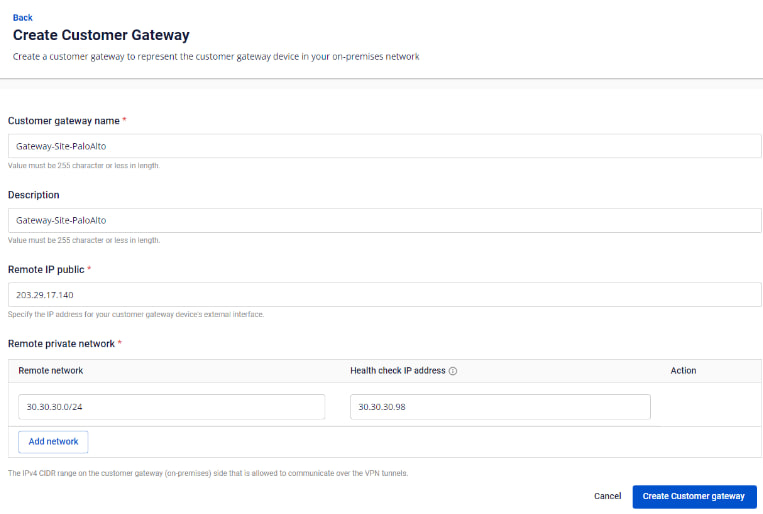
- Tạo VPN Connection:
Thông số của VPN Connection sẽ bao gồm 3 mục chính:
- General information (chứa các thông tin chung của kết nối VPN)
- Remote VPN Information (chứa các thông tin mã hóa và thông tin của quý khách hàng)
- Dead Peer Detection (số lần hệ thống tự động retry kết nối khi bị vấn đề)
Phần 1: General information
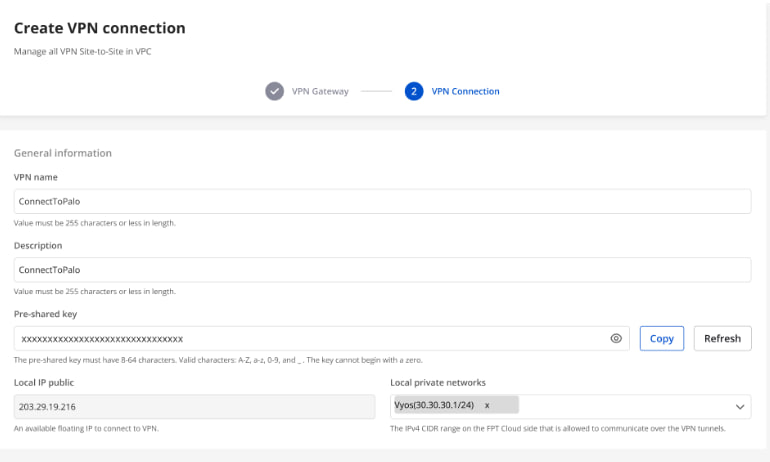
Lưu ý: Thông số Pre-shared-key cần lưu lại để kết nối với Palo Alto
Phần 2: Remote VPN information
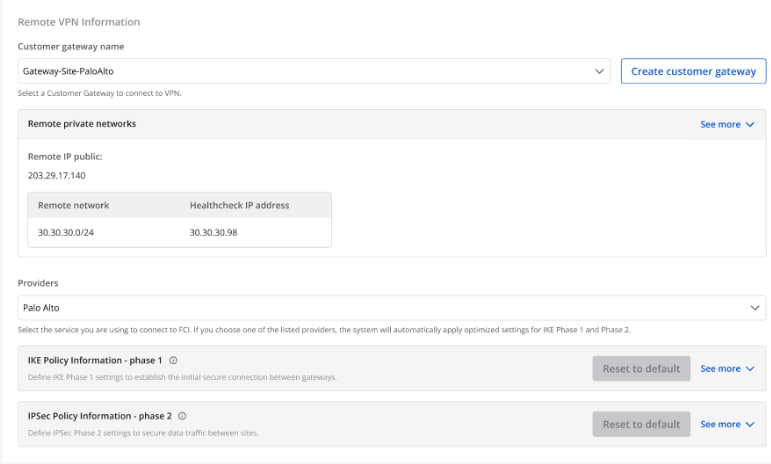
Khi quý khách hàng lựa chọn Providers “Palo Alto”, hệ thống sẽ tự động điền thông tin cho IKE và IPSec cụ thể như sau:
Đối với IKE:
- Encryption algorithm: aes-256
- Authorization algorithm: sha256
- IKE version: ikev2
- Lifetime units: seconds
- Lifetime value: 28800
- DH Group: GROUP_14
- Phase1 negotiation mode: main
Đối với IPsec:
- Encapsulation mode: tunnel
- Encryption algorithm: aes-256
- Authorization algorithm: sha256
- Lifetime units: seconds
- Lifetime value: 3600
- Perfect forward secrecy (PFS): GROUP_14
- Transform protocol: esp
Phần 3: Remote VPN information
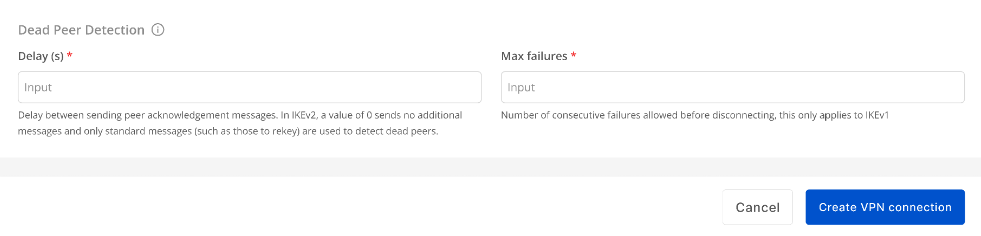
Điền thông số Delay và max failure và chọn Create VPN Connection
Bước 2: Cấu hình IPsec cho Palo Alto
- Đăng nhập web vào Palo Alto khách hàng theo IP Management:
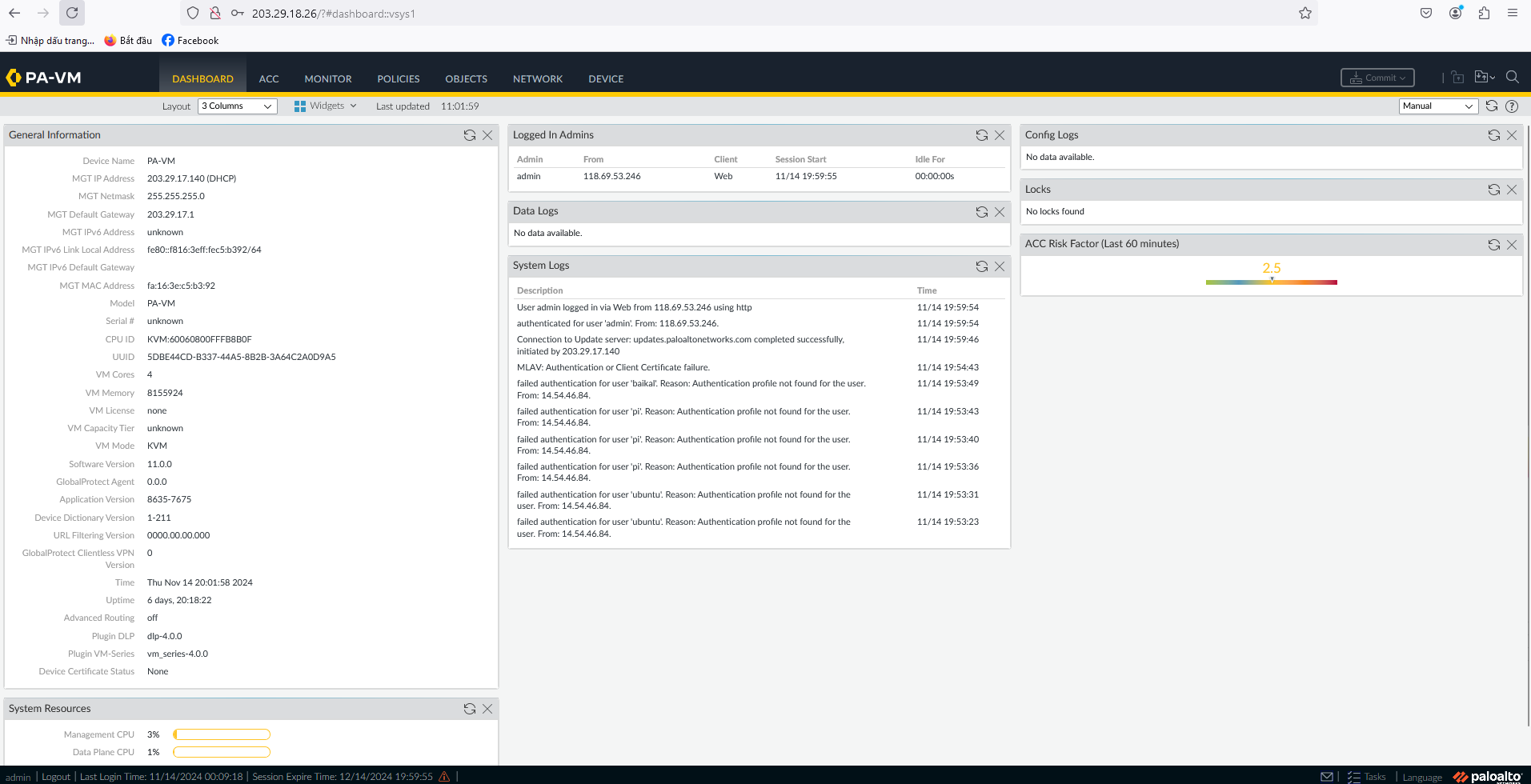 - Chọn Add và kích hoạt Zone của Palo Alto
- Chọn Add và kích hoạt Zone của Palo Alto
 - Tạo Virtual Router của Palo Alto và chọn OK.
- Tạo Virtual Router của Palo Alto và chọn OK.
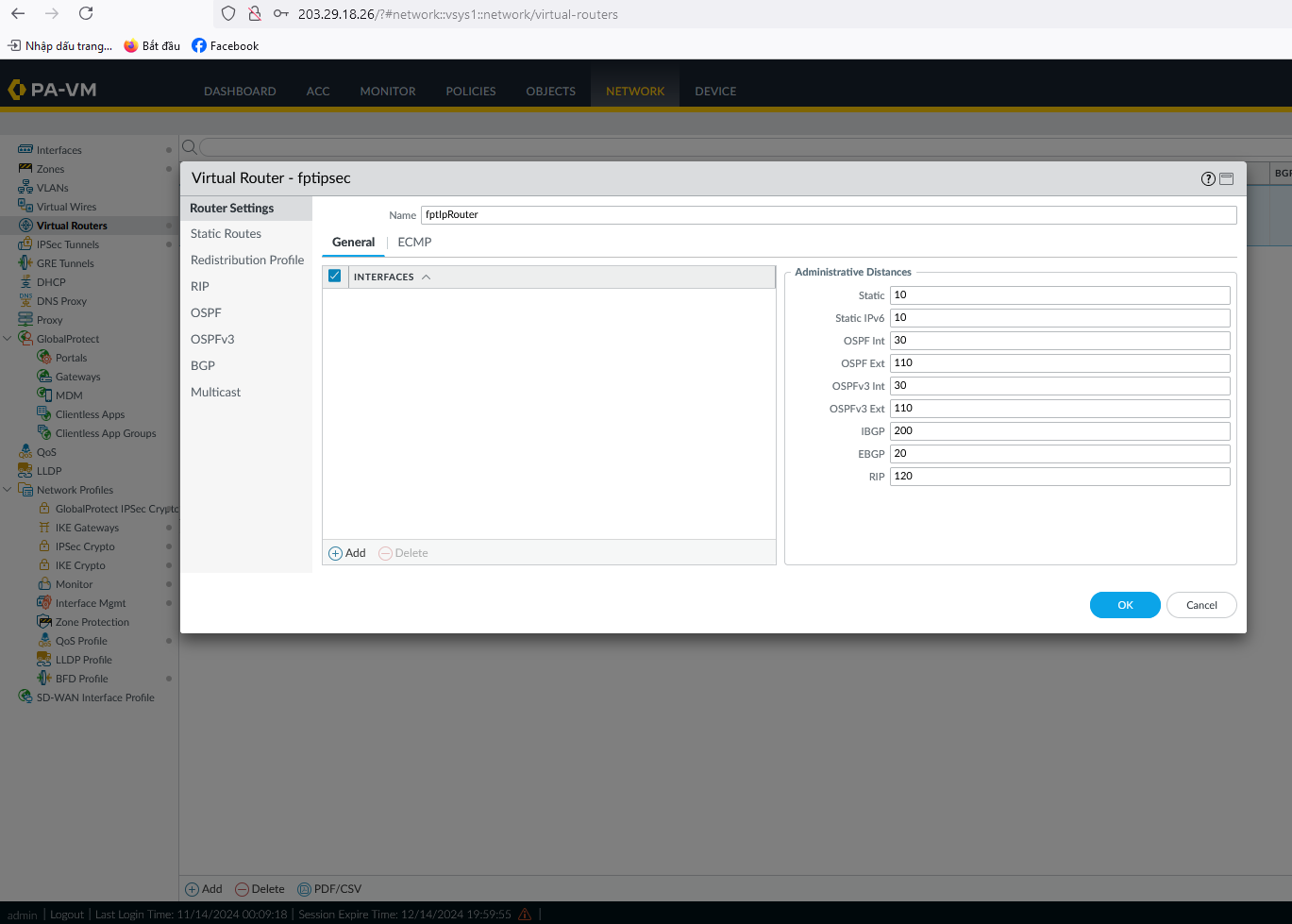 - Tạo ra interface WAN là LAN, (lưu ý làm cho ethernet1/1 và tương tự cho ethernet 1/2)
- Tạo ra interface WAN là LAN, (lưu ý làm cho ethernet1/1 và tương tự cho ethernet 1/2)
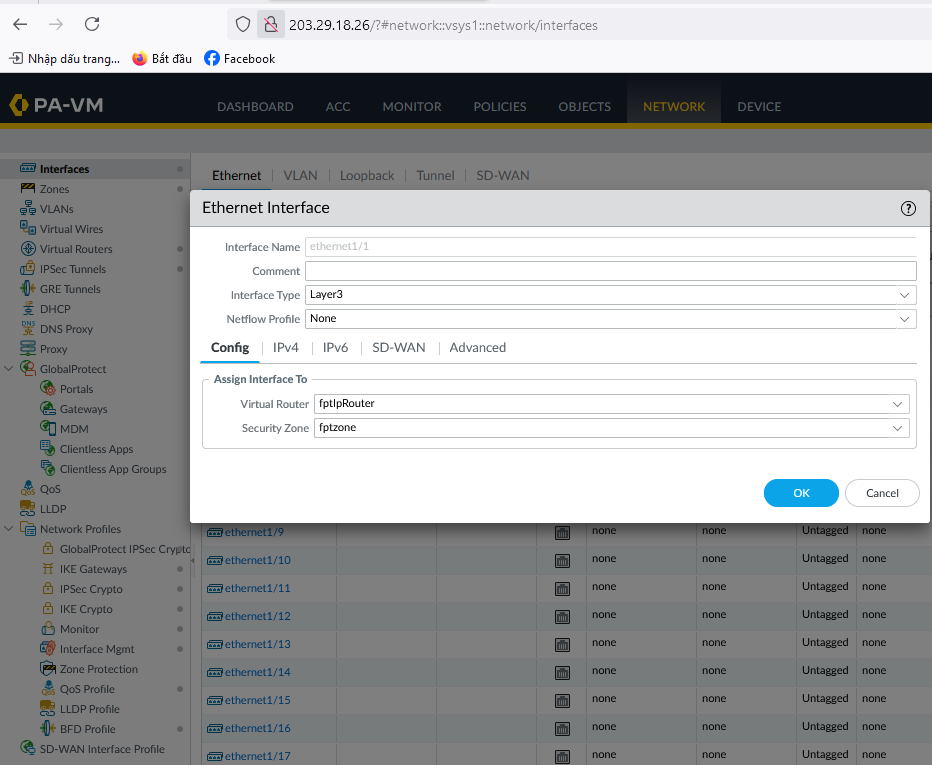
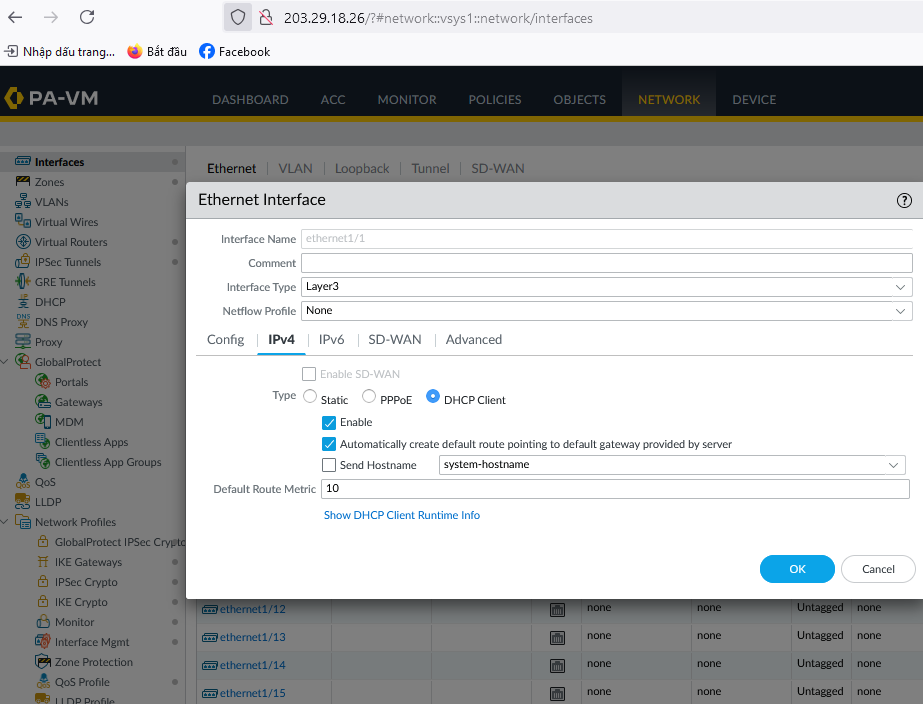
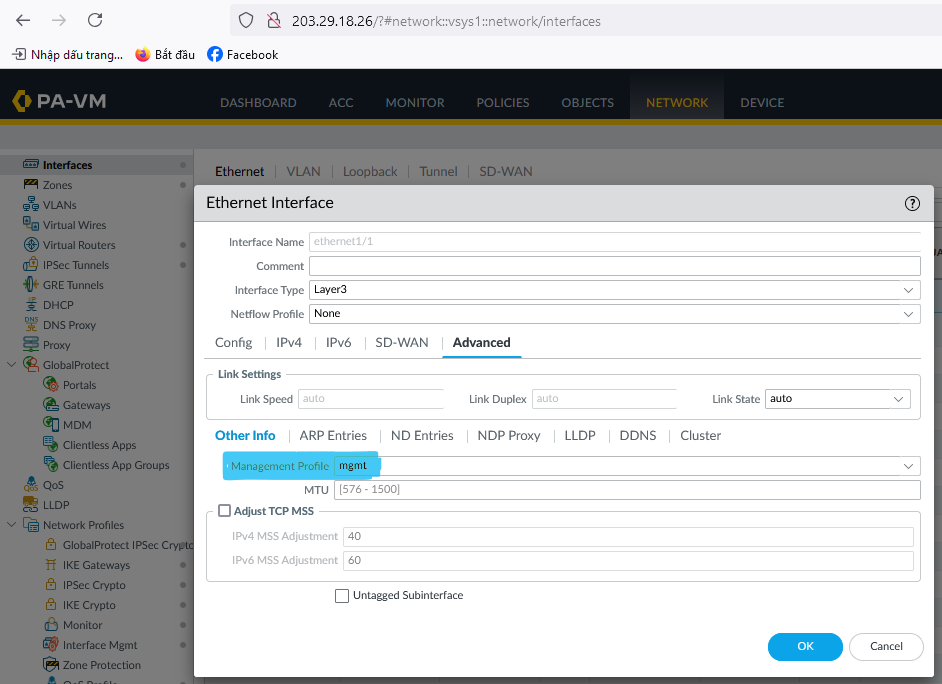
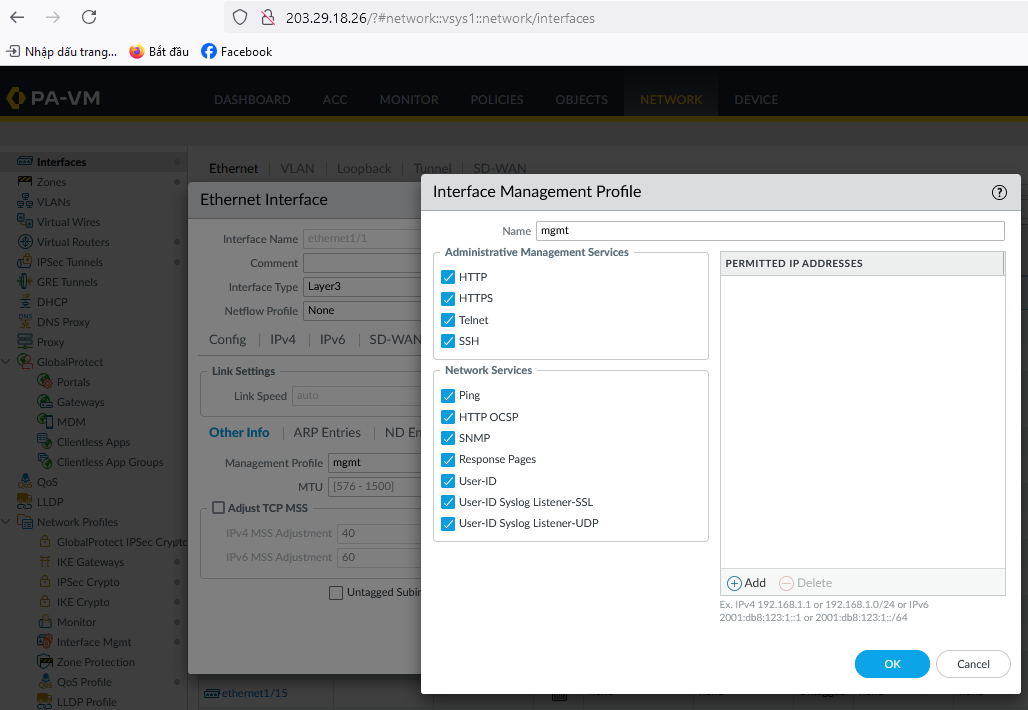 - Tạo ra IKE Crypto:
- Tạo ra IKE Crypto:
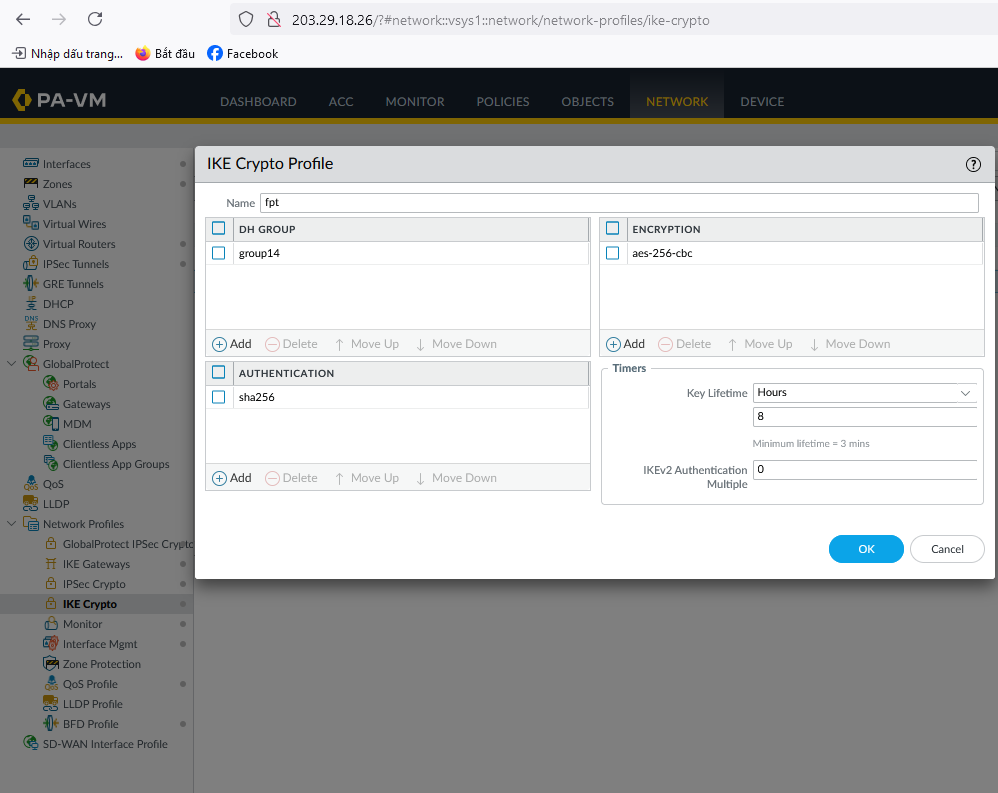 - Tạo ra IPSec Crypto:
- Tạo ra IPSec Crypto:
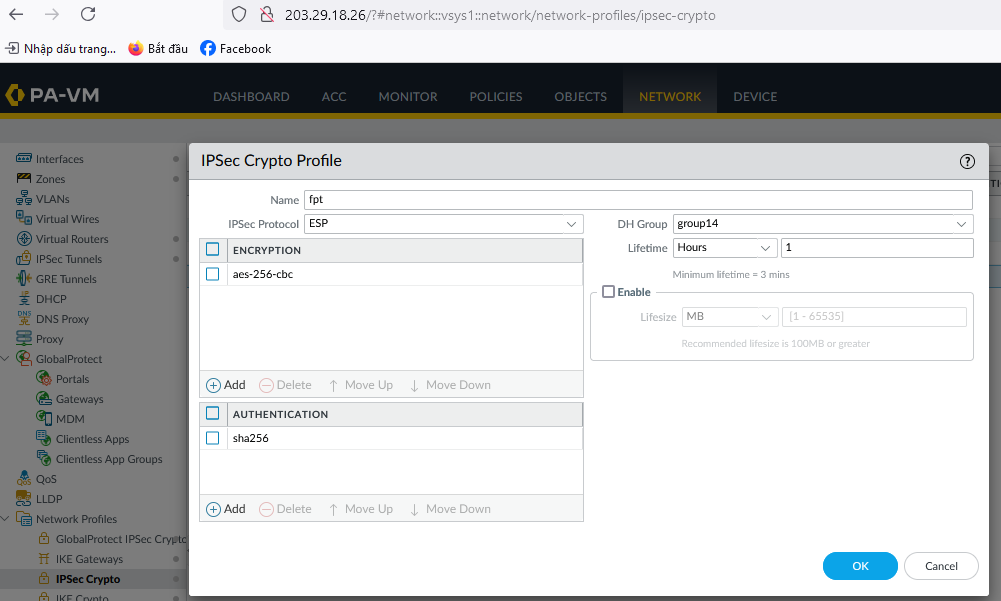 - Chọn IPsec Tunnels:
- Chọn IPsec Tunnels:
- Tại tab General, điền Peer Address là IP của FPT đã tạo ở bước 1(trong hình là 103.176.147.48)
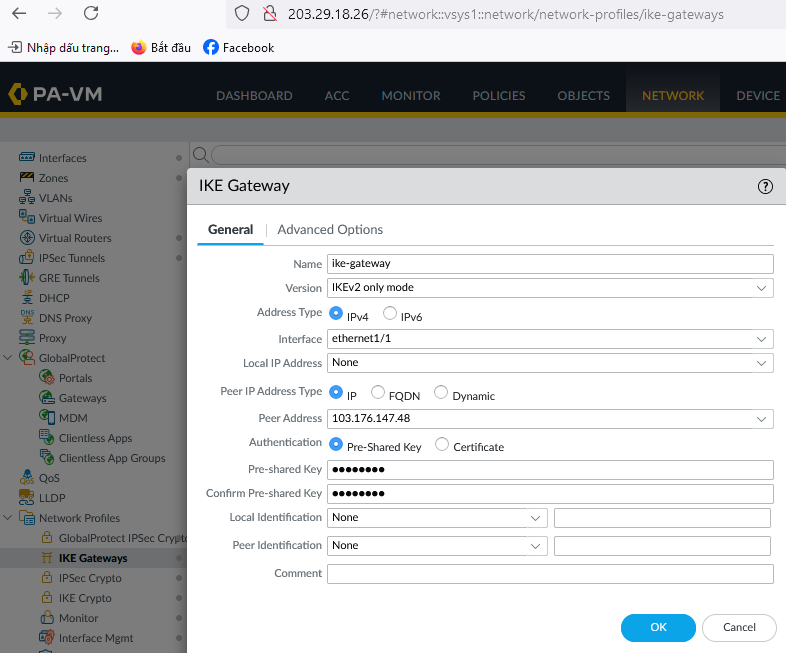 +Tại tab Advanced Options điền các thông tin sau:
+Tại tab Advanced Options điền các thông tin sau:
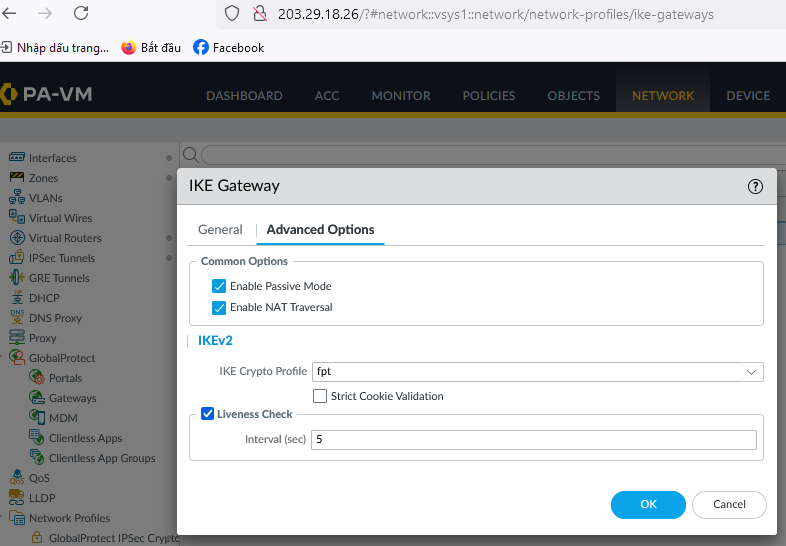 - Tạo ra GlobalProtect IPSec:
- Tạo ra GlobalProtect IPSec:
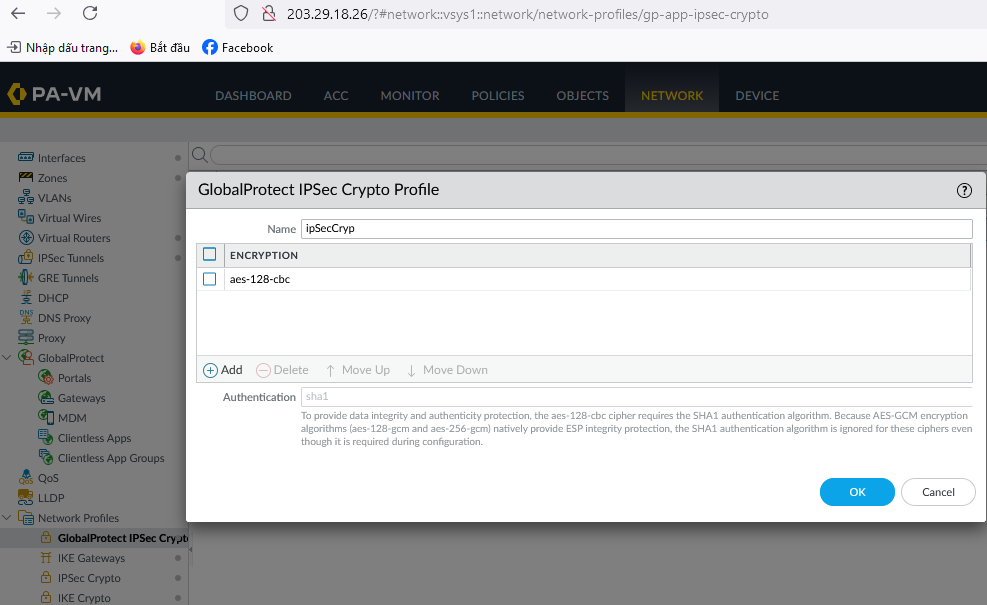 - Tạo ra IPSec Tunnels:
- Tạo ra IPSec Tunnels:
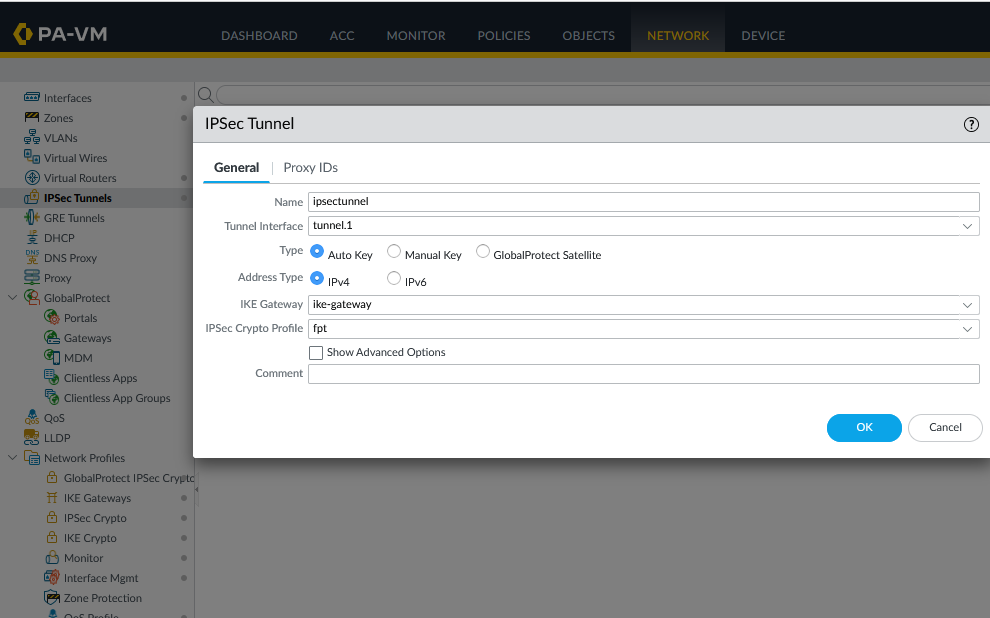
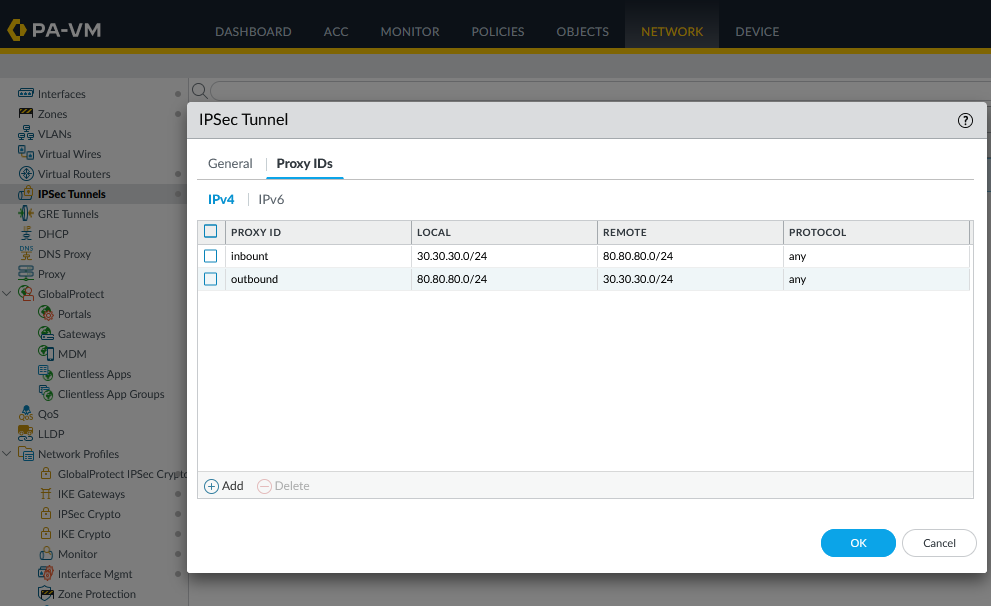
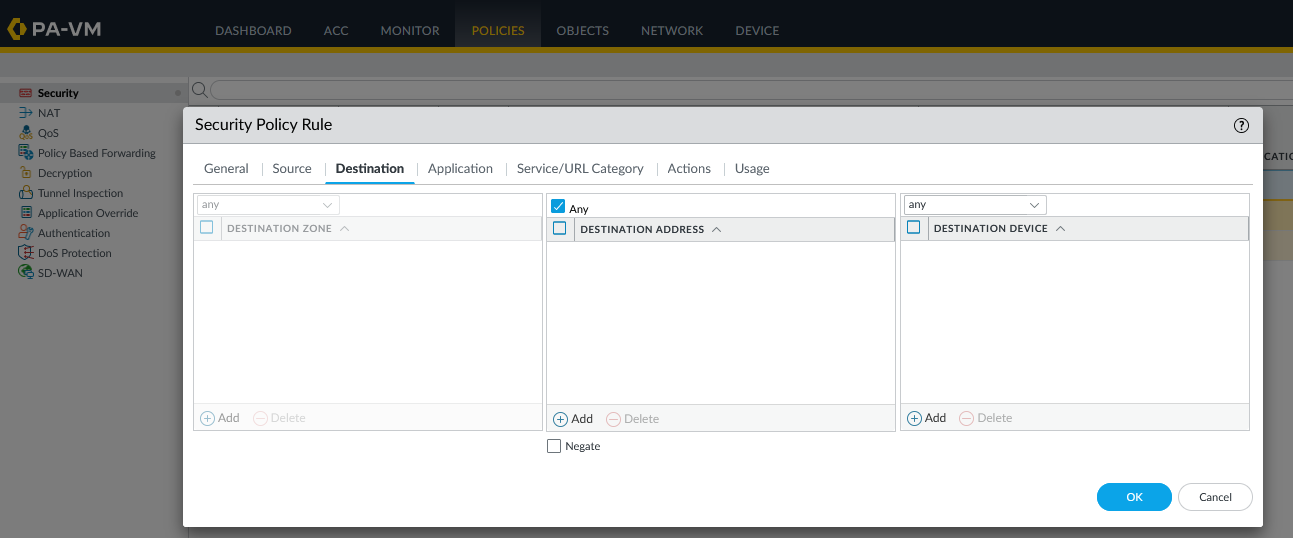
Bước 3: Cấu hình firewall và routing cho Palo Alto
Để cấu hình firewall và routing cho Palo Alto, thao tác theo các bước ở ví dụ dưới đây:
- Mở firewall bất kỳ
Tuỳ theo từng khách hàng mà mở source và destination theo rule
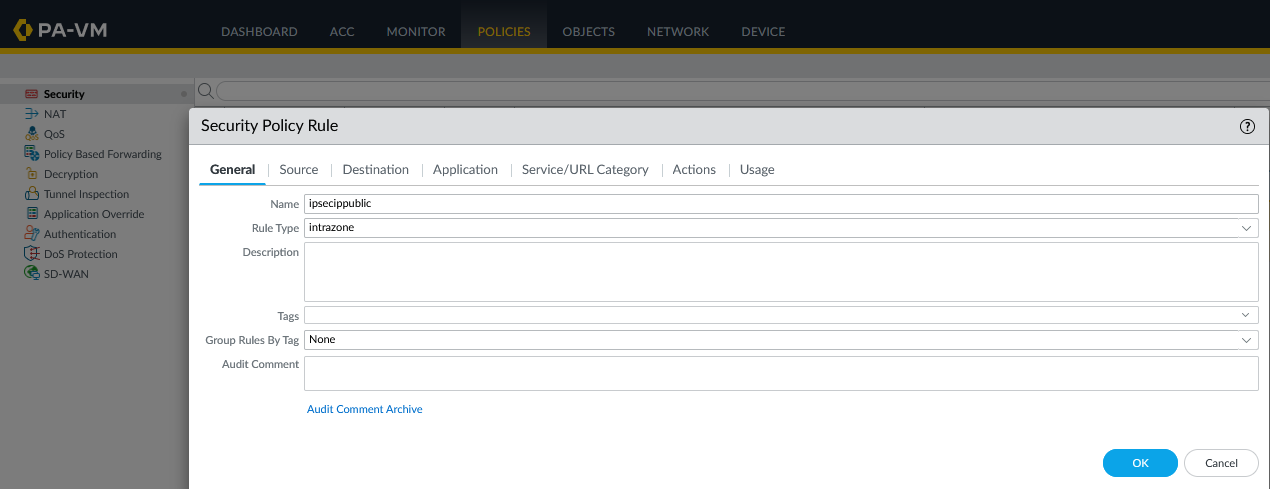
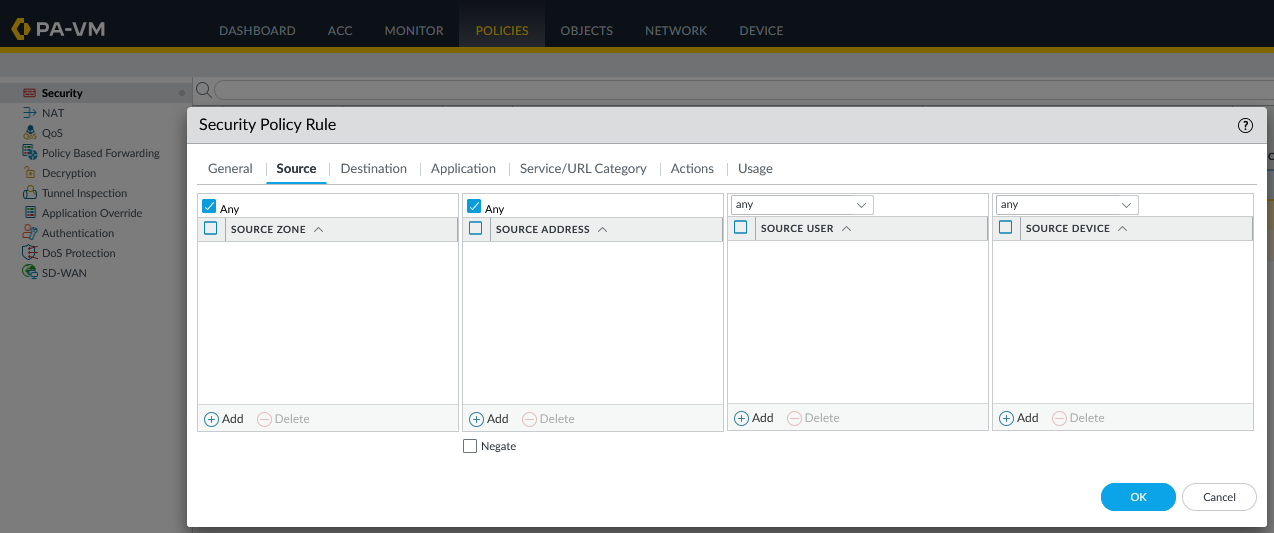
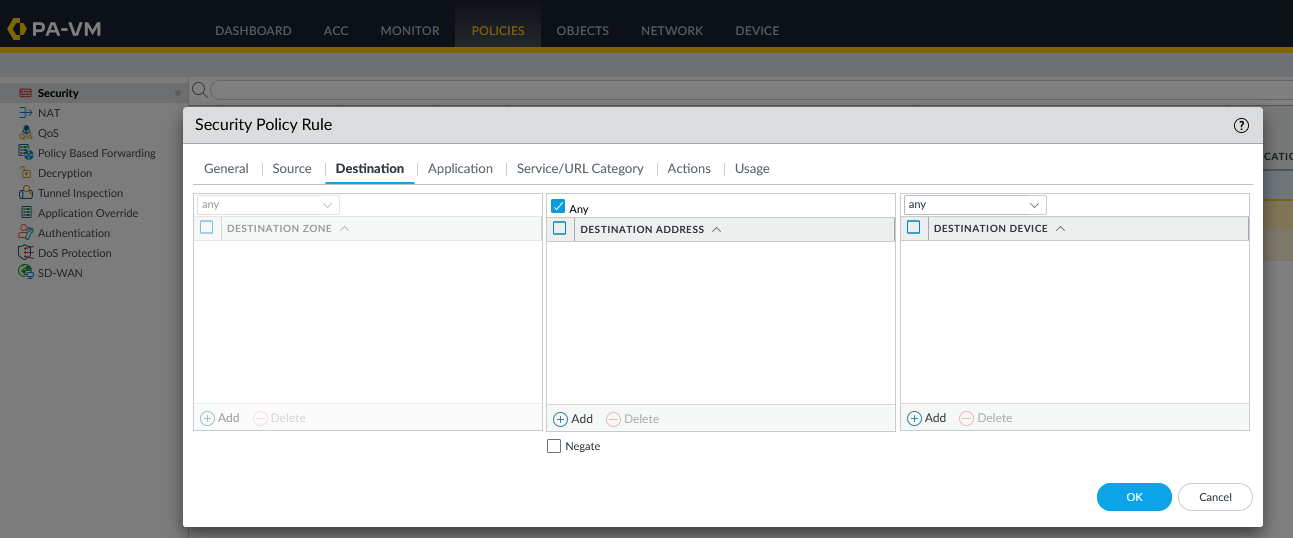
- Mở Routing theo 2 subnet là 30.30.30.0/24 và 80.80.80/24 (tùy theo khách hàng mà mở source và destination theo rule).
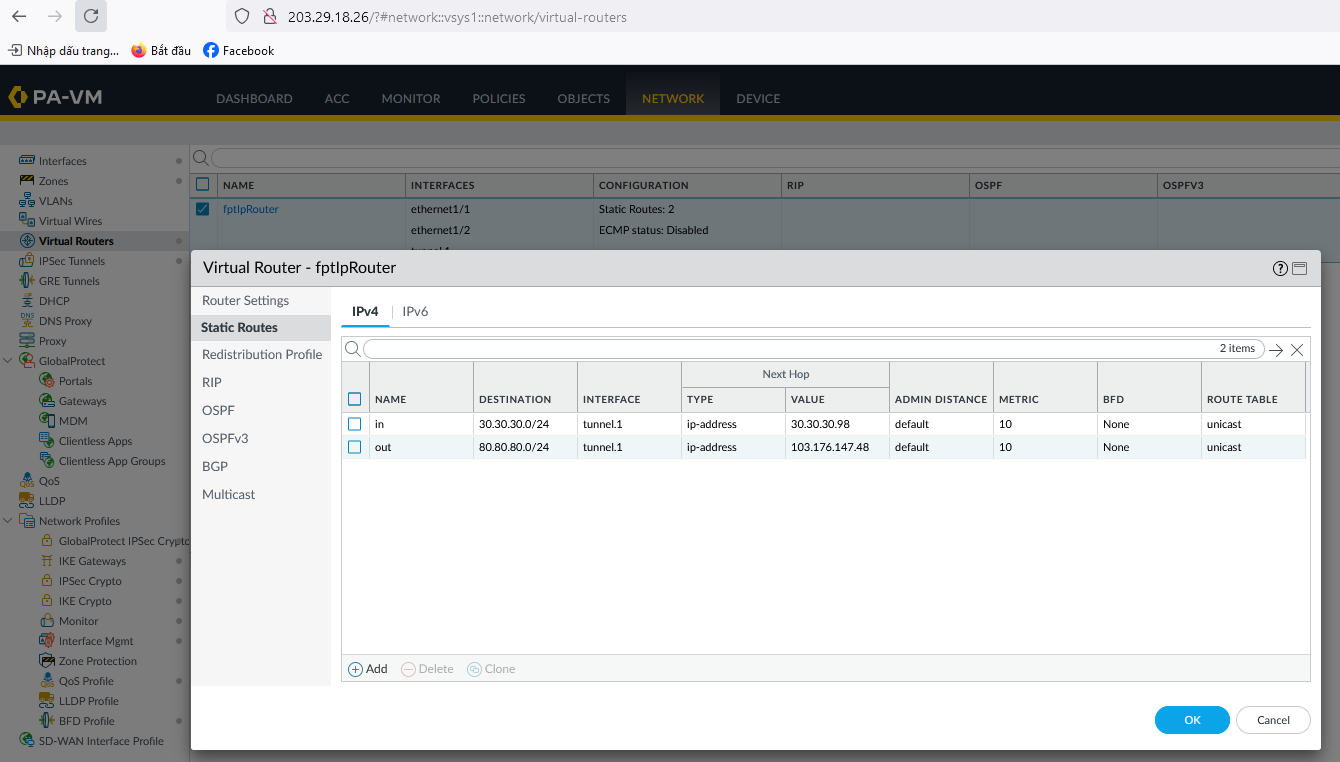 Tới đây khách hàng đã có thể mở Terminal - Command line để thử Ping thông mạng.
Tới đây khách hàng đã có thể mở Terminal - Command line để thử Ping thông mạng.














